[Java] Введение в базовый синтаксис
Создайте пустой проект
Запустите IntelliJ IDEA.
- Нажмите
Create New ProjectилиFile->New->Project - Сверху слева должно быть выбрано:
Java - Сверху в Project SDK должно быть что-то вроде
1.8, если это не так - спросите меня Next->Next-> Назовите как-нибудь проект (напримерLesson1) и убедитесь что проект в папке которая не пропадет к следующему уроку ->Finish- Кликните слева сверху на
1: Project-> разверните ваш проект -> сделайте правый клик по папкеsrc->New->Java Class->Lesson1Main->OK -
Откройте двойным кликом
Lesson1Mainи напечатайте в нем main-функцию следующим образом:
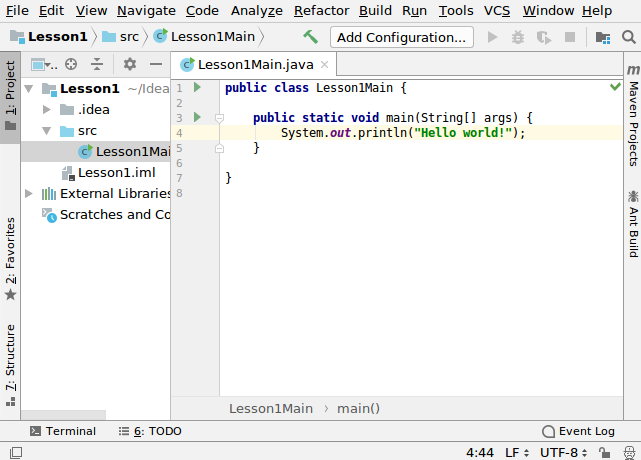
- Теперь нужно запустить эту программу - нажмите правой кнопкой на класс
Lesson1Mainслева в1: Projectполе и затемRun 'Lesson1Main.main()' - Обратите внимание что снизу появилось полу
4: Runв котором находится вывод вашей программы - сообщениеHello world!
Правила игры
Читайте дальше все и сразу пробуйте сами, вы должны запустить каждую строчку которая предложена вам ниже ввиде примера.
Из выполненных заданий вы должны постепенно накопить небольшую программу которая и является результатом вашей работы. Если вы не успели выполнить все задания до конца - доделайте дома, и отправьте этот файл Lesson1Main.java (даже если не все успели) мне по почте с указанием вашего имени и фамилии.
Недоделанное на уроке и неотправленное до четверга задание - будет означать двойку или единицу.
Объявления переменных и вывод
Пока что весь код будет внутри main-функции.
Чтобы объявить локальную переменную нужно написать сначала тип этой переменной, затем название этой переменной и опционально сразу присвоить какое-то значение через оператор присвоения =:
public static void main(String[] args) {
int a = 239;
double b = 23.9;
String c = "some text";
}
Вот примеры нескольких типов:
int- целое числоdouble- вещественное число (так же называется числом с плавающей точкой)String- строка
Обратите внимание что печатать в консоль можно не только строчку Hello world, но таким образом можно вывести и значение переменной - нужно лишь передать в функцию System.out.println(...) эту переменную:
public static void main(String[] args) {
int a = 239;
System.out.println(a);
}
Запустите программу чтобы убедиться в этом.
Операции над переменными
Над численными переменными можно делать разные арифметические операции, такие как сложение +, вычитание -, умножение *, деление / и взятие по модулю %.
Например:
int a = 239;
int b = 10 * a;
a = a + b;
b = a;
Определение Число Фибоначчи \(F_0=0\), \(F_1=1\), \(F_n = F_{n-1} + F_{n-2}\)
Задание 1 посчитайте используя переменные и операции над ними, а затем выведите на экран \(F_3\) и \(F_4\).
Обратите внимание что можно печатать в консоль не только строку или переменную, но и их вместе:
System.out.println("Число Фиббоначи F0=" + f0 + ", а число Фиббоначи F1=" + f1 + "!");
Задание 2 выводя в консоль числа \(F_3\) и \(F_4\) добавьте текстовое пояснение, что же за числа вы выводите.
Считывание введенных данных
Чтобы считать данные из консоли - удобно использовать Scanner. Его нужно сначала импортировать, т.е. указать в программе что мы его будем использовать, для этого нужно в начале программы добавить import java.util.Scanner;
import java.util.Scanner;
public class Lesson1Main {
После того как мы его импортировали - в main функции можно не только выводить числа, но и считывать пользовательский ввод из консоли:
Scanner scanner = new Scanner(System.in);
int a = 239;
System.out.println("Старое число a=" + a);
System.out.println("Введите число a: ");
a = scanner.nextInt();
System.out.println("Введенное число a=" + a);
Чтобы ввести число - кликните мышкой в поле с выводом программы, напечатайте число и нажмите Enter.
scanner.nextInt() - функция считает введеную строку, проверит что введенная строка является целым числом и вернет значение этого целого числа (в нашем случае этот результат присвоится в переменную a).
Задание 3 считайте из консоли 3 числа (с явным комментарием что пользователь должен ввести - например Введите первое целое число:), и напечатайте в консоль их сумму.
Логические операции
Кроме типов int, double, String и Scanner часто нужен тип boolean.
Переменная типа boolean обладает одним из двух значений:
true- правдаfalse- ложь
Такую переменную можно назвать логической. Т.е. эта переменная говорит да или нет, правда или ложь, верно какое-то утверждение или нет.
Задание 4 Запустите простой пример:
boolean b = true;
System.out.println(b);
b = false;
System.out.println(b);
Условный оператор if/else
boolean b = true;
if (b) {
System.out.println("Переменная b == true");
}
System.out.println("Конец программы");
if проверяет верно ли утверждение в скобочках (в данном случае он проверяет какое значение логической переменной b), и если значение в скобочках true, то программа выполнит код внутри фигурных скобочек.
Открывающая фигурная скобка { - начало, закрывающая фигурная скобка } - конец.
Заметьте что этот код эквивалентен явной проверке на равенство логической переменной b значению true:
boolean b = true;
if (b == true) {
System.out.println("Переменная b == true");
}
System.out.println("Конец программы");
Задание 5 Напишите программу с if который проверяет что логическая переменная содержит ложь (false) и пишет соответствующее сообщение. Обратите внимание что сравнение на равенство делается не через одно равенство =, а через два ==.
Часто удобно использовать if/else конструкцию:
boolean b = true;
if (b) {
System.out.println("Переменная b == правда");
} else {
System.out.println("Переменная b == ложь");
}
System.out.println("Конец программы");
Если условие написанное в скобочках у if верно - выполняется первый блок кода в фигурных скобочках, если же условие неверно, то первый блок кода не выполняется как и раньше, но т.к. есть else (в переводе означает “иначе”),
то программа пойдет по этому альтернативному пути, и второй блок кода будет исполнен.
Так же обратите внимание что в скобочках у if может быть не только логическая переменная, но и логическое выражение.
Примеры логических операций:
a == ba > ba < ba >= ba <= b!(логическаяОперация)-!- операция логическогоНЕ- т.е. отрицания, т.е. эта логическая операция возвращаетtrueтогда и только тогда, когда логическая операция в скобочках равнаfalse(логическаяОперация1) && (логическаяОперация2)-&&- это операция логическогоИ, т.е. эта логическая операция возвращаетtrueтогда и только тогда, когда обе логические операции равныtrue(логическаяОперация1) || (логическаяОперация2)-||- это операция логическогоИЛИ, т.е. эта логическая операция возвращаетtrueтогда и только тогда, когда хотя бы одна из логических операций равнаtrue
Пример:
int a = 725;
if ((a >= 100) && (a < 1000)) {
System.out.println("Число " + a + " лежит в промежутке от 100 до 999");
}
Примеры (% - операция взятия по модулю):
int a = 725;
if (((a % 100) / 10 == 2) && (a % 10 == 5)) {
System.out.println("В числе " + a + " два десятка и пятерка на конце, а сотен аж " + (a / 100));
} else {
System.out.println("В числе " + a + " не два десятка и пятерка в конце :(");
if (a % 239 == 0) {
System.out.println("Но оно хотя бы делится на 239! :)");
}
}
Задание 6 Считайте целое число из консоли, проверьте лежит ли оно от 10000 до 99999, если меньше - напечатайте “число слишком маленькое”, если больше - напчеатайте “число слишком большое”.
Если же число подходящее, то если оно четное - напечатайте число сотен в этом числе, а если нечетное - то число тысяч в этом числе.
Задание 7 Считайте целое число из консоли, проверьте лежит ли оно в промежутке от 0 до 99 включительно. Если меньше - напечатайте что “число слишком маленькое”, если больше - напечатайте “число слишком большое”.
Если же число подходящее, то напечатайте в консоль текстовое представление числа, например для 23 это будет “двадцать три”, а для 15 - “пятнадцать”.